복원하지 않고 iPad 암호를 잠금 해제하는 방법
Dec 02, 2025 • Filed to: 장치 잠금 화면 제거 • Proven solutions
최근에 우리는 iPhone 또는 iPad를 비활성화한 독자들로부터 많은 질문을 받았습니다. 대부분은 복원하지 않고 iPad 암호를 잠금 해제하는 방법을 알고 싶어합니다. 독자가 복원하지 않고 비활성화 된 iPhone을 수정할 수 있도록 이 안내서를 작성했습니다. 복원하지 않고 비활성화 된 iPhone을 수정하는 방법을 읽고 배우십시오.
파트 1: 데이터 손실없이 iPad 암호를 잠금 해제 할 수 있는 공식적인 방법이 있습니까?
iOS 사용자가 기기에서 잠길 때마다 복원하지 않고 비활성화 된 iPhone을 수정하는 다른 방법을 찾기 시작합니다. 그런데 지금까지 복원 할 수 없는 iPhone을 수리하는 공식적인 방법은 없습니다. iTunes 또는 Apple의 "내 iPhone 찾기"서비스를 사용하는 경우에도 기기는 결국 복원됩니다. 장치의 기본 잠금을 재설정 할 수 있지만 프로세스에서 데이터를 지울 수도 있습니다.
Apple은 기기를 복원하지 않고 잠금 화면을 재설정하는 이상적인 방법을 허용하지 않습니다. 이 문제를 극복하는 가장 좋은 방법 중 하나는 클라우드에 데이터를 적시에 백업하는 것입니다.
기기를 재설정하는 동안 중요한 데이터 파일을 잃지 않으려면 iCloud 백업 기능을 켜십시오. 이렇게 하려면 기기의 설정> iCloud> 백업 및 저장 공간으로 이동하여 iCloud 백업 기능을 켜십시오.
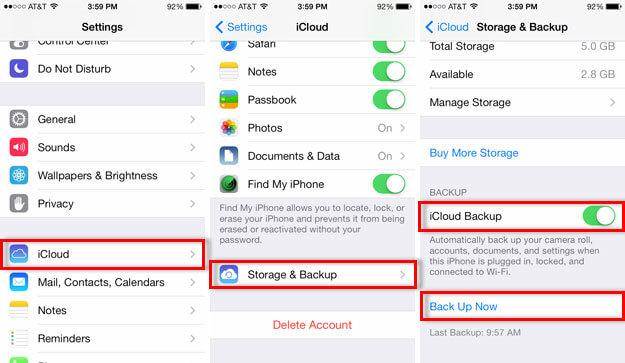
파트 2: Siri를 사용하여 복원하지 않고 iPad 암호를 잠금 해제하는 방법
이것은 복원하지 않고 비활성화 된 iPhone을 수정하는 공식 솔루션은 아니지만 때때로 많은 사용자가 사용합니다. 기본적으로 iOS에서는 허점으로 간주되며 항상 작동하지 않을 가능성이 있습니다. 이 기술은 iOS 8.0 ~ iOS 10.1에서 실행되는 장치에서만 작동됩니다. 이 방법을 시도하고 다음 단계에 따라 복원하지 않고 iPad 암호를 잠금 해제하는 방법을 배울 수 있습니다.
1. iOS 기기에서 홈 버튼을 길게 눌러 Siri를 활성화합니다. 이제 "Siri 야, 몇 시야?"와 같은 명령을 말하여 현재 시간을 물어보십시오. 휴대 전화에 액세스하려면 시계 아이콘을 탭하세요.
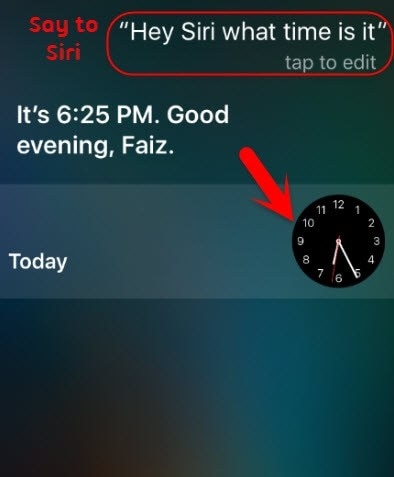
2. 기기에서 세계 시계 인터페이스가 열립니다. "+"아이콘을 눌러 시계를 수동으로 추가하십시오.
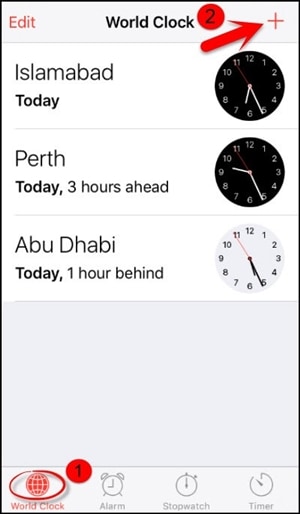
3. 검색 창에 무엇이든 쓰고 "모두 선택"기능을 탭하세요.
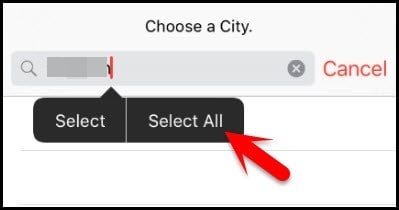
4. 제공된 모든 옵션에서 "공유"버튼을 누르면 됩니다.
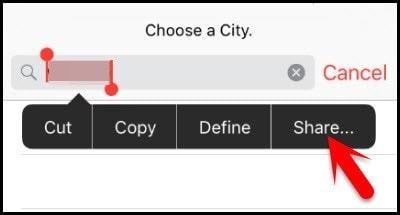
5. 그러면 공유 옵션을 제공하는 새 인터페이스가 열립니다. 계속하려면 메시지 아이콘을 탭하세요.
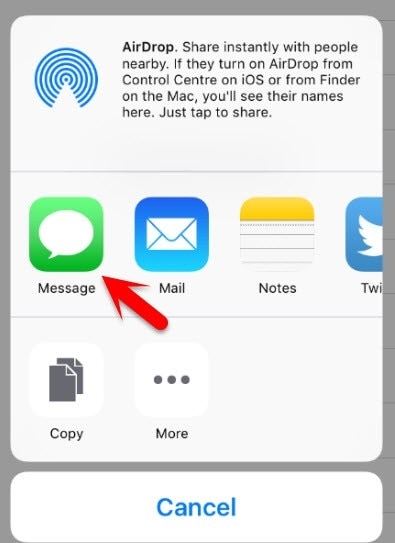
6. 메시지 초안을 작성할 수 있는 다른 인터페이스가 열립니다. 초안의 "받는 사람"필드에 항목을 입력하고 돌아 가기 버튼을 탭합니다.
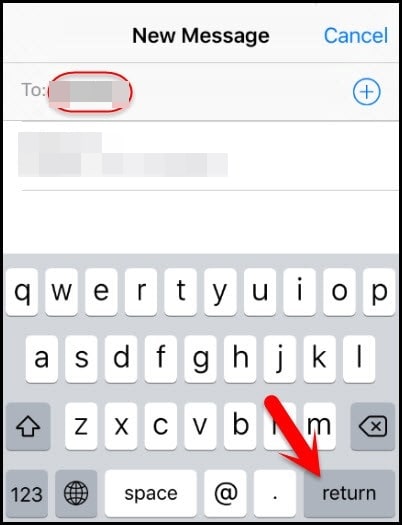
7. 이것은 당신의 텍스트를 강조 할 것입니다. 간단히 선택하고 추가 옵션을 탭하십시오.
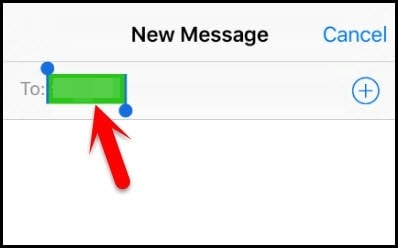
8. 새 연락처를 추가하려면 "새 연락처 만들기"버튼을 누릅니다.
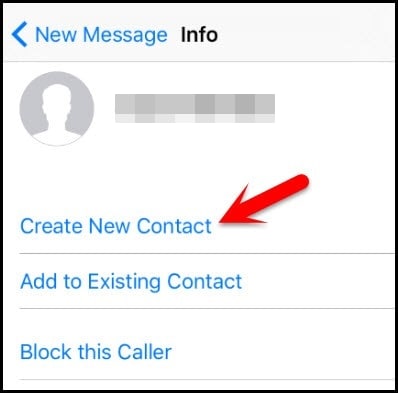
9. 새 연락처를 추가 할 수 있는 다른 창이 열립니다. 여기에서 사진 아이콘을 탭하고 "사진 선택"옵션을 선택하십시오.
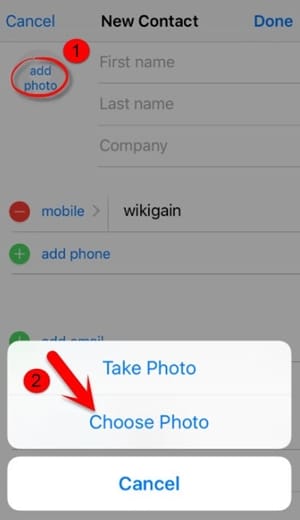
10. 장치의 사진 라이브러리가 시작되므로 잠시 기다리거나 원하는 앨범을 방문하십시오.
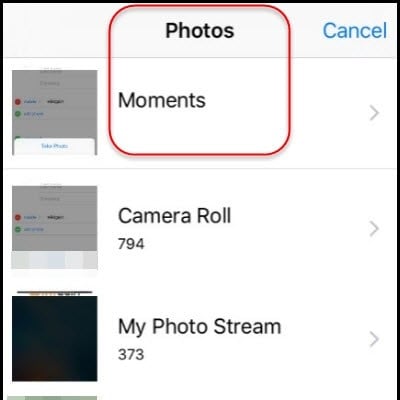
11. 이제 홈 버튼을 누르십시오. 모든 것이 잘되면 기기의 홈 화면으로 이동하여 문제없이 다른 모든 기능에 액세스 할 수 있습니다.
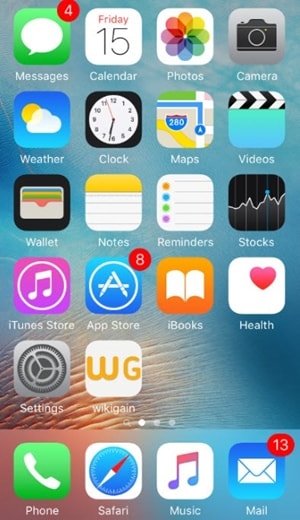
파트 3: Dr.Fone을 사용하여 iPad 암호를 잠금 해제하는 방법은 무엇입니까?
위에서 언급한 방법이 제한된 iOS 장치에서만 작동한다는 것을 이미 알고있을 것입니다. 따라서 복원하지 않고 비활성화 된 iPhone을 수정하려면 타사 도구의 도움을 받아야 합니다. 사용자는 iTunes가 매우 복잡하기 때문에 종종 사용하기가 어렵다고 생각합니다. 인터페이스가 복잡 할뿐만 아니라 예상되는 결과도 얻지 못하는 경우가 많습니다. 따라서 Dr.Fone-화면 잠금 해제를 사용하여 iOS 기기의 잠금을 해제하는 것이 좋습니다.

Dr.Fone - 화면 잠금 해제
번거 로움없이 iPad 암호를 잠금 해제하십시오.
- 암호를 사용하지 않고 모든 iOS 기기를 초기화합니다.
- 암호가 정확하지 않은 경우 비활성화 된 iPhone을 잠금 해제하는 간단한 단계입니다.
- 잊어 버린 Apple ID를 쉽게 복구합니다.
- 최신 iOS 13으로 작업.

이렇게 하면 장치가 재설정되지만 미리 백업을 수행한 경우 지운 데이터를 쉽게 검색 할 수 있습니다. 필요한 모든 단계를 수행하면 장치가 기본 잠금이 없는 새것과 같이 비활성화된 상태로 유지됩니다. 모든 주요 iOS 버전과 호환되는이 도구는 이 문제를 해결하는 안전하고 번거 로움없는 방법을 제공합니다. 이 기술을 구현하려면 다음 단계를 수행해야 합니다.
1. 공식 웹 사이트에서 Dr.Fone-화면 잠금 해제를 Windows 또는 Mac에 설치하십시오. 응용 프로그램을 실행하고 시작 화면에서 "화면 잠금 해제"옵션을 선택하면 됩니다.

2. 이제 USB 또는 번개 케이블을 사용하여 컴퓨터를 iPad와 연결하십시오. Dr.Fone이 인식한 후 "시작"버튼을 클릭합니다.

3. 프로세스를 시작하자마자 iPad를 DFU 모드로 설정해야 하는 알림 인터페이스가 표시됩니다.

4. 다음 창에서 장치와 관련된 필수 정보 (장치 모델, 펌웨어 업데이트 등)를 제공합니다. 올바른 정보를 제공했으면 "다운로드"버튼을 클릭하십시오.

5. 인터페이스가 장치의 펌웨어 업데이트를 다운로드하므로 잠시 기다리십시오. 완료되면 "지금 잠금 해제"버튼을 클릭합니다.

6. 인터페이스에서 선택을 확인하도록 요청합니다. 확인 코드를 제공하려면 화면의 지침을 참조하십시오.

7. 프로세스 중에 장치 연결을 끊지 마십시오. 완료되면 다음 프롬프트가 표시됩니다.

이제 복원하지 않고 iPad 암호를 잠금 해제하는 방법을 알았습니다. 데이터 손실없이 iOS 기기를 쉽게 수정할 수 있습니다. Dr.Fone-화면 잠금 해제를 사용하여 장치의 잠금을 재설정하십시오. 작동에 대해 의문이 있으시면 아래에 의견을 남겨주세요.
















Alice MJ
staff Editor